IPhone o iPad: lo schermo appare troppo grande o ingrandito troppo

Risolvi un problema in cui lo schermo dell
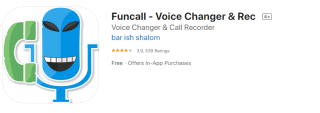
Tutti amiamo parlare con la nostra famiglia e gli amici sui nostri telefoni cellulari. Che ne dici di rendere la conversazione un po' più divertente e interessante facendo piccoli e innocui scherzi cambiando la nostra voce al telefono. Cambiare la tua voce sul tuo iPhone durante una chiamata ora è molto possibile e può essere ottenuto utilizzando l'applicazione Funcall – Voice Changer & Rec .
Funcall – Cambia voce e registra

Fonte immagine: mela
Funcall è un'app sorprendente che consente ai suoi utenti di modificare la tua voce durante le chiamate in tempo reale. Consente inoltre agli utenti di registrare in anticipo i suoni e riprodurli durante la chiamata. L'app è stata sviluppata da bar ish shalom e hanno deciso di renderla un'app due in uno inculcando anche la funzione di registrazione delle chiamate .
Fare clic sul pulsante per scaricare Voice Changer & Rec:
Punti salienti di Funcall – Voice Changer e Rec
Leggi anche: 7 migliori app gratuite per cambiare voce durante la chiamata per iPhone
Passaggi su come utilizzare Funcall – Voice Changer & Rec
Funcall è un'applicazione facile da usare con un'interfaccia semplice che non richiede alcuno sforzo per imparare e applicare. Per cambiare la tua voce durante una chiamata, procedi nel seguente modo:
Passaggio 1 . Tocca l'icona dell'app per avviare l'icona.
Passaggio 2. Immettere il numero che si desidera comporre e selezionare il paese.
Passaggio 3 . Ora, seleziona il suono a cui desideri modificare la tua voce.
Passaggio 4 . Una volta che la persona riceve la chiamata, sentirà la tua voce modificata invece dell'originale.
Passaggio 5 . Puoi aggiungere effetti sonori oltre alla tua voce modificata durante la chiamata per rendere le cose più eccitanti.

Fonte immagine: mela
Nota : Funcall non utilizza un operatore telefonico per effettuare chiamate. Utilizza il VOIP, che richiede una connessione Internet forte e consumerà i tuoi dati Internet insieme ai minuti acquistati.
Il verdetto finale
Funcall è un'app leggera, che richiede solo 64 MB ed è compatibile con iOS 9.0 e versioni successive può essere installata su tutti i dispositivi iOS, ovvero iPhone, iPad e iPod touch. Effettuare chiamate non è ovviamente una funzione gratuita in qualsiasi parte del mondo, e lo stesso vale per Funcall. Tuttavia, offre tariffe economiche per le chiamate internazionali che possono essere verificate sul suo sito Web ufficiale. Supporta anche la condivisione familiare fino a sei membri.
I tuoi pensieri su Funcall -Voice Changer & Rec.
Condividi i tuoi pensieri su Funcall -Voice Changer & Rec e come ti è piaciuta questa app nella sezione commenti qui sotto. Iscriviti ai nostri post di Facebook e al canale YouTube per nuovi e incredibili articoli relativi alla tecnologia.
Risolvi un problema in cui lo schermo dell
Scopri come accedere alla SIM card sull
In questo articolo trattiamo di come risolvere un problema in cui la navigazione delle mappe e le funzionalità GPS non funzionano correttamente sull
Scopri come eseguire un hard e soft reset dell
Ti mostriamo diversi modi per spegnere la radio su Apple iPhone, iPad o iPod Touch. Scopri le soluzioni più efficaci per gestire le tue app musicali.
Scopri come visualizzare la versione desktop completa di YouTube in Safari per iOS e accedere a tutte le sue funzionalità.
Hai problemi con lutilizzo dei piccoli tasti sulla tastiera del tuo dispositivo? Ecco 8 modi per ingrandire la tastiera sul tuo iPhone e iPad.
Il tuo Apple Watch scarica la batteria più velocemente del normale? Leggi il post per scoprire come risolvere il problema con il consumo della batteria di Apple Watch.
Scopri quattro modi per eseguire il mirroring dello schermo dell
Scopri quanto è accurato il contatore di calorie di Apple Watch e come usarlo per monitorare la tua attività fisica.






